|
Jamba

(Résultat réduit)
Cliquer sur le tag pour visualiser le résultat original.
**********
Ce tutoriel est
une traduction d'une création originale de Marijke dont j'ai obtenu la permission pour
la traduire.
Vous trouverez le tutoriel original
ici.
Thank you Marijke to given me the permission to translate your
tutorial.
Il est strictement interdit de reproduire ce tutoriel et cette
traduction sans la
permission de l'auteur.
**********
La création de cette traduction a été réalisée avec PSPX.
Vous aurez besoin pour faire ce tutoriel
Filtres
* FM
Tile Tools
* Greg's
Factory Output Vol. II
Installer les filtres dans le répertoire Plugins de votre
choix.
Matériel
* Image horizontale de votre choix.
**********
Sauvegardez souvent !
Vous êtes prêts ? Alors allons-y !
**********
Préparation.
Ouvrir votre image.
À l'aide de la touche Shift et la lettre D de votre clavier,
faire une copie de votre image.
Fermer l'originale
Palette Styles et Textures.
À partir de votre image,
choisir une couleur foncée pour le Premier plan
et une couleur pâle pour l'Arrière-plan.
Ouvrir la fenêtre de configuration de la couleur Premier plan.
Onglet Dégradé.
Repérer le dégradé Premier plan-Arrière-plan..
Style Linéaire - Angle à 141 - Répétitions à 0 - Inverser
coché.
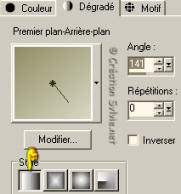
**********
Étape 1.
Ouvrir une nouvelle image 400 x 450 pixels, fond transparent..
Outil Pot de peinture.
Appliquer le dégradé dans la nouvelle image.
Effets - Effets de réflexion - Résonance.
Opacité à 20
Le reste à 100.
Étape 2.
Effets - Modules externes - FM Tile Tools - Blend Emboss.
Configuration standard.
Effets - Effets de bord - Accentuer.
Calques - Dupliquer.
Image - Miroir
Image - Renverser.
Palette des calques.
Réduire l'opacité de ce calque à 50.
Calques - Fusionner - Fusionner les calques visibles.
Effets - Modules externes - FM Tile Tools - Blend Emboss.
Configuration standard.
Étape 3.
Calques - Nouveau calque raster.
Outil Sélection.
Dans la barre d'outils, cliquer sur l'icône Sélection
personnalisée.

Haut à 0 - Gauche à 0 - Droite à 400 - Bas à 45.
Outil Pot de peinture.
Avec le bouton droit de la souris,
appliquer la couleur pâle dans la sélection.
Effets - Effets de texture - Store.
2 ~ 30 ~ Couleur foncée.
Horizontal et Lumière haut/gauche cochés.
Effets - Effets de bord - Accentuer.
Palette des calques.
Réduire l'opacité de ce calque à 55.
Sélections - Désélectionner tout.
Effets - Effets 3D - Ombre de portée.
17 ~ 10 ~ 20 ~ 3.00, couleur noire
Calques - Dupliquer.
Image - Miroir
Image - Renverser.
Calques - Fusionner - Fusionner les calques visibles.
Étape 4.
Calques - Nouveau calque raster.
Outil Sélection.
Dans la barre d'outils, cliquer sur l'icône Sélection
personnalisée.
Haut à 104 - Gauche à 22 - Droite à 378 - Bas à 345
Aller à votre image.
Édition - Copier.
Retourner à votre tag.
Édition - Coller dans la sélection.
Palette des calques.
Réduire l'opacité à 35.
Effets - Modules externes - Greg's Factory Output Vol. II - Pool
Shadow.
Configuration standard.
Sélections - Désélectionner tout.
Étape 5
Édition - Coller à nouveau comme nouveau calque votre
image.
Sélections - Sélectionner tout.
Sélections - Flottante
Sélections - Modifier - Contracter à 15 pixels.
Sélections - Inverser.
Presser la touche Delete (Suppr.) de votre clavier.
Effets - Effets 3D - Découpe.
0 ~ 0 ~ 70 ~ 15.00
Couleur de l'ombre = Noire
Répéter l'ombre de portée avec les mêmes configurations
Sélections - Désélectionner tout.
Calques - Fusionner - Fusionner les calques visibles
Étape 6
Palette Styles et Textures.
Cliquer sur les petites flèches pour inverser les couleurs.
Votre couleur pâle doit se retrouver en Premier plan.
Outil Stylo.
Vectorielle coché.
Style de ligne Pointillé.
Taille à 8.
Anticrénelage coché.
Tracer une ligne comme ceci :
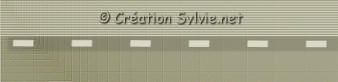
Calques - Convertir en calque raster.
Effets - Effets de texture - Store.
2 ~ 30 ~ Couleur foncée.
Horizontal et Lumière haut/gauche cochés.
Effets - Modules externes - FM Tile Tools - Blend Emboss.
Configuration standard.
Calques - Dupliquer.
Image - Renverser
Calques - Fusionner - Fusionner les calques visibles.
Étape 7.
Outil Texte.
Police, taille et couleur à votre choix.
Effets - Effets 3D - Ombre de portée.
1 ~ -10 ~ 70 ~ 25.00, couleur noire.
Calques - Fusionner - Fusionner les calques visibles.
Voilà! Votre tag est
terminé.
Il ne vous reste plus qu'à le signer, le redimensionner si nécessaire
et à l'enregistrer en format JPG, compression à 25
J'espère que vous avez aimez faire ce tutoriel. :)

Retour
aux traductions de Marijke
Retour au menu Mes Traductions
Retour au menu principal

(Pour m'écrire, cliquez sur ce logo)

Tous droits réservés © 19-05-2006
|